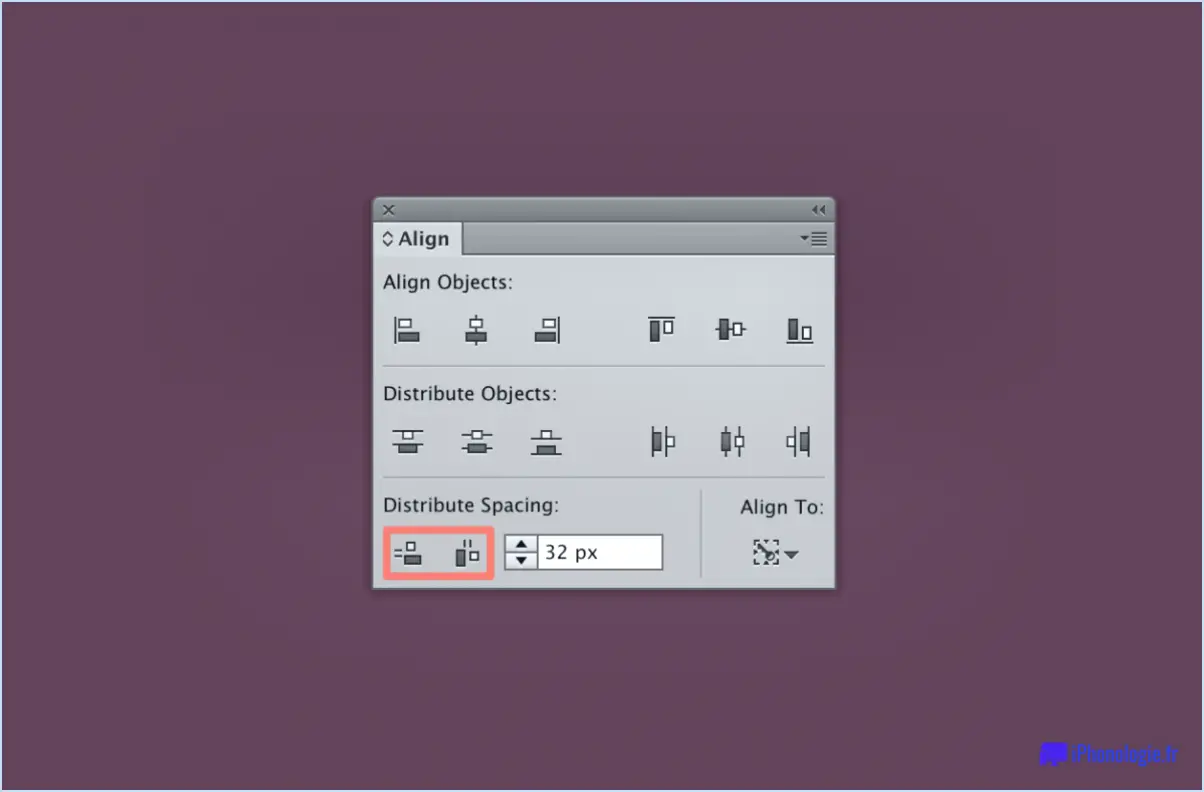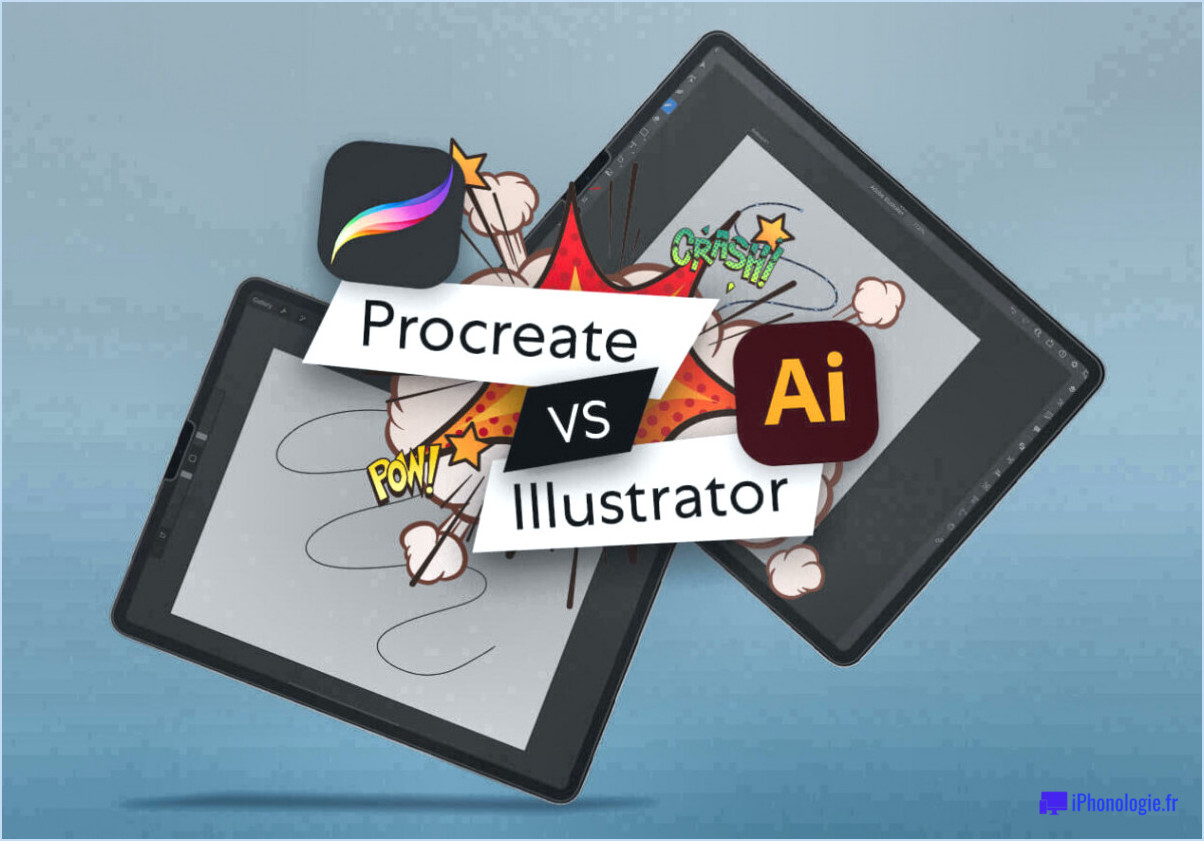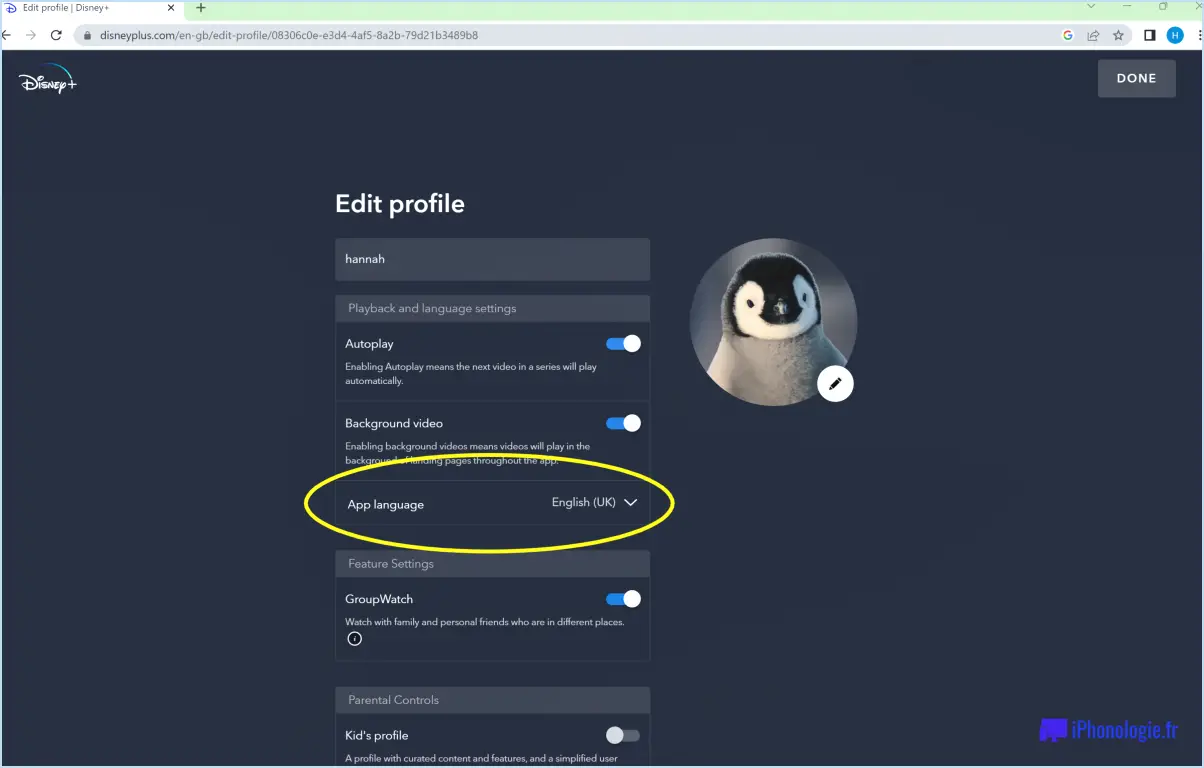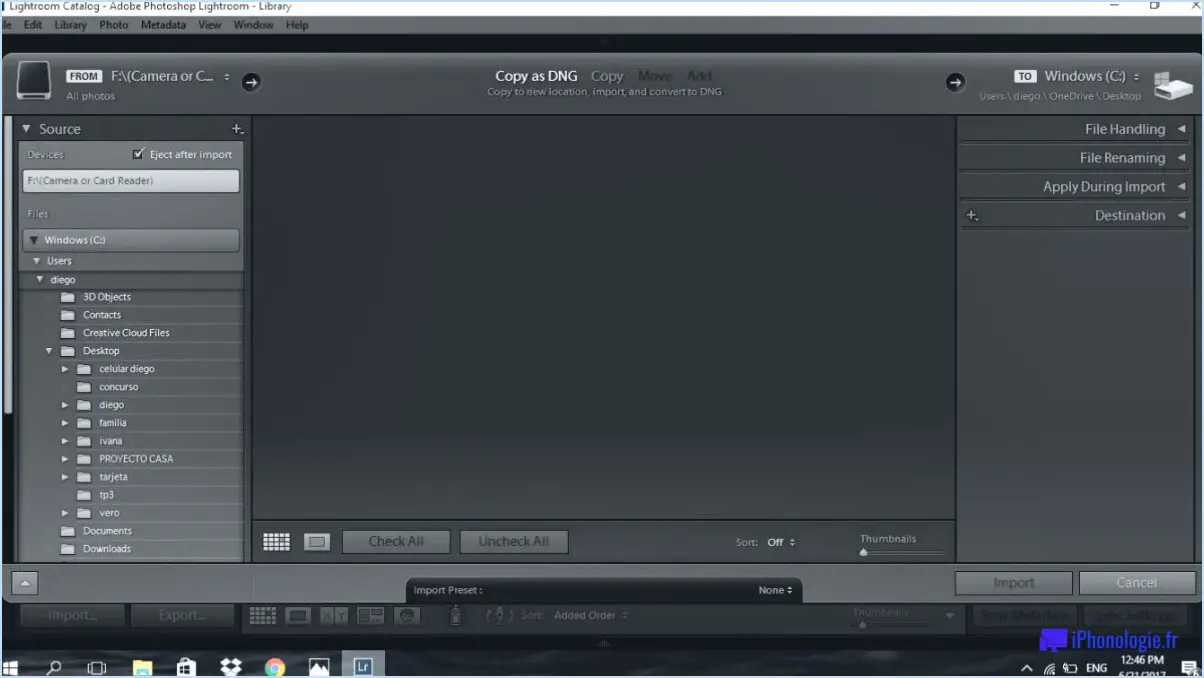Comment supprimer les captures d'écran sur macbook?
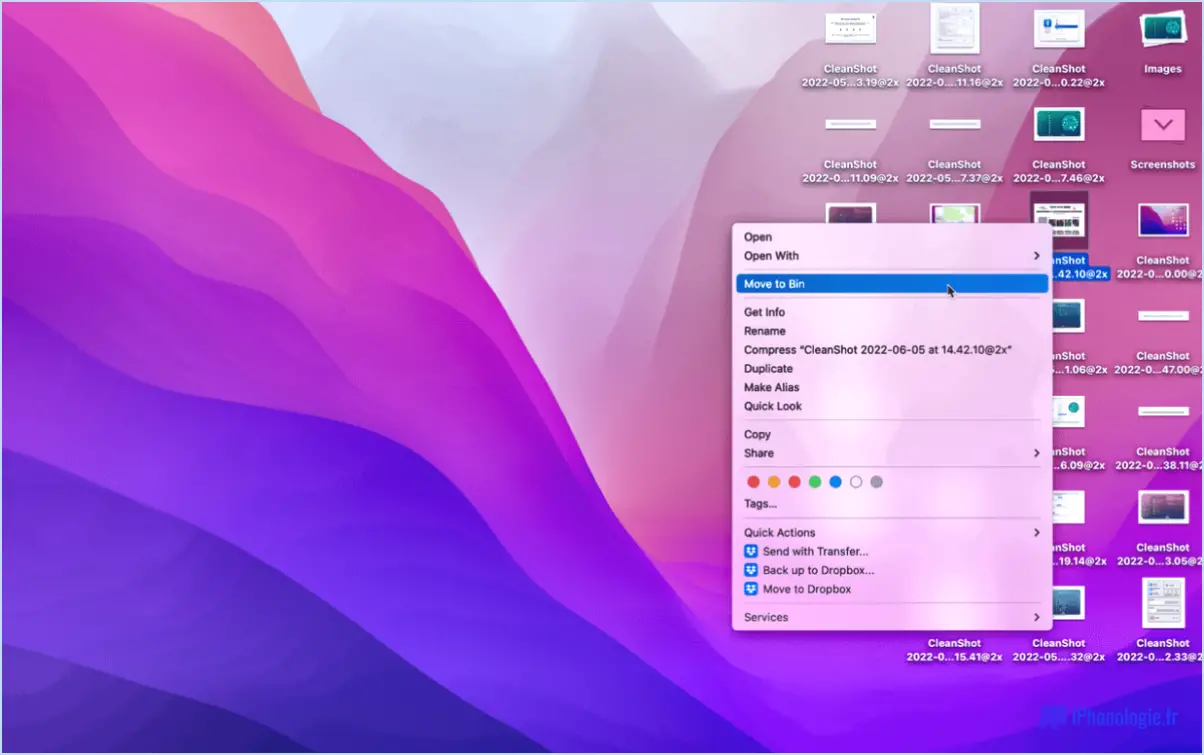
La suppression des captures d'écran sur un MacBook est un processus simple. Pour ce faire, vous devez utiliser l'application Photos qui est préinstallée sur tous les Mac. Voici les étapes à suivre :
- Ouvrez l'application Photos : Vous pouvez la trouver dans le dossier Applications ou en utilisant la recherche Spotlight.
- Localisez les captures d'écran : Recherchez les captures d'écran que vous souhaitez supprimer dans la bibliothèque. Vous pouvez les trier par date ou utiliser la barre de recherche pour les trouver rapidement.
- Sélectionnez les captures d'écran : Cliquez sur la première capture d'écran que vous souhaitez supprimer, maintenez la touche "Commande" enfoncée et cliquez sur les autres pour les sélectionner toutes.
- Supprimer les captures d'écran : Une fois que vous avez sélectionné toutes les captures d'écran que vous souhaitez supprimer, cliquez sur le bouton "X" dans le coin supérieur gauche de l'écran. Une fenêtre contextuelle s'affiche, vous demandant de confirmer que vous souhaitez supprimer les captures d'écran sélectionnées. Cliquez sur "Supprimer" pour confirmer.
Vous pouvez également supprimer des captures d'écran directement à partir du bureau. Voici comment procéder :
- Allez sur le bureau : Cliquez sur le bureau pour vous assurer que vous êtes dans le Finder.
- Localisez les captures d'écran : Recherchez les captures d'écran que vous souhaitez supprimer sur le bureau.
- Sélectionnez les captures d'écran : Cliquez sur la première capture d'écran que vous souhaitez supprimer, maintenez la touche "Commande" enfoncée et cliquez sur les autres pour les sélectionner toutes.
- Supprimez les captures d'écran : Une fois que vous avez sélectionné toutes les captures d'écran que vous souhaitez supprimer, appuyez sur la touche "Suppr" de votre clavier. Une fenêtre contextuelle s'affiche, vous demandant de confirmer que vous souhaitez supprimer les captures d'écran sélectionnées. Cliquez sur "Supprimer" pour confirmer.
En résumé, la suppression des captures d'écran sur un MacBook est un processus simple qui peut être effectué via l'application Photos ou directement depuis le bureau. En suivant les étapes décrites ci-dessus, vous pouvez facilement supprimer les captures d'écran indésirables de votre Mac.
Pourquoi ne puis-je pas supprimer les captures d'écran sur Mac?
Si vous avez des difficultés à supprimer des captures d'écran sur votre Mac, il peut y avoir plusieurs raisons à cela. L'une d'entre elles est que les captures d'écran peuvent être enregistrées en tant que partie d'un document ou d'un fichier image à partir duquel elles ont été réalisées. Cela signifie que la suppression de la capture d'écran entraînerait également la suppression de l'image ou du document dans lequel elle a été enregistrée. Une autre raison est que certaines applications, comme Aperçu et Photoshop, enregistrent les captures d'écran dans les métadonnées d'un document. Dans ce cas, vous devrez peut-être supprimer l'ensemble du document pour supprimer la capture d'écran. Enfin, certains raccourcis clavier peuvent enregistrer automatiquement les captures d'écran sur votre bureau ou dans un autre dossier désigné, ce qui peut rendre difficile leur localisation et leur suppression. Pour supprimer ces captures d'écran, vous devrez peut-être naviguer jusqu'au dossier dans lequel elles ont été enregistrées et les supprimer manuellement.
Comment supprimer quelque chose sur un Mac?
Pour supprimer un élément sur un Mac, il y a deux façons de procéder. Tout d'abord, vous pouvez faire glisser l'élément à supprimer vers la Corbeille située dans le Dock. Une fois l'élément déposé dans la corbeille, il y sera déplacé et vous pourrez vider la corbeille pour le supprimer définitivement. Deuxièmement, vous pouvez utiliser le raccourci clavier Commande+Suppression pour supprimer l'élément sélectionné. Pour ce faire, sélectionnez le fichier ou le dossier que vous souhaitez supprimer et appuyez sur Commande+Suppression sur votre clavier. Une fenêtre contextuelle s'affiche, vous demandant de confirmer si vous souhaitez supprimer l'élément de manière permanente ou annuler l'action. Sélectionnez "Supprimer" pour supprimer l'élément de votre Mac. C'est tout ce qu'il faut pour supprimer quelque chose sur un Mac !
Où puis-je trouver mes captures d'écran sur Mac?
Pour retrouver vos captures d'écran sur Mac, vous pouvez suivre les étapes suivantes :
- Ouvrez le Finder.
- Cliquez sur votre répertoire personnel d'utilisateur, qui est représenté par une icône de maison.
- Ouvrez le dossier "Images".
- Recherchez un dossier intitulé "Captures d'écran".
- Ouvrez le dossier "Captures d'écran" pour accéder à vos captures d'écran.
Vous pouvez également utiliser la fonction de recherche Spotlight pour localiser vos captures d'écran. Il vous suffit d'appuyer sur Commande + Barre d'espace, de taper "Captures d'écran" et de sélectionner le dossier "Captures d'écran" dans les résultats de la recherche.
Par défaut, vos captures d'écran sont enregistrées sous forme de fichiers PNG et sont nommées avec la date et l'heure à laquelle elles ont été prises, comme "Capture d'écran 2014-02-12_14.19.51.png" et "Capture d'écran 2014-02-12_14.20.00.png".
Comment supprimer rapidement des fichiers sur un Mac?
La suppression de fichiers sur un Mac peut se faire rapidement et facilement. Voici les étapes à suivre :
- Ouvrez le Finder et localisez le fichier que vous souhaitez supprimer.
- Sélectionnez le fichier en cliquant dessus une fois.
- Maintenez la touche Commande (⌘) de votre clavier enfoncée.
- Cliquez sur le bouton "Supprimer" au bas de la fenêtre. Le bouton devient "Supprimer 1 élément" ou "Supprimer". [X] éléments" en fonction du nombre de fichiers sélectionnés.
- Relâchez la touche de commande (⌘).
Vous pouvez également utiliser le raccourci clavier Commande (⌘) + Suppr pour supprimer rapidement le(s) fichier(s) sélectionné(s). Vous éviterez ainsi de cliquer sur le bouton "Supprimer" dans le Finder.
N'oubliez pas que les fichiers supprimés sont déplacés dans la Corbeille et peuvent être récupérés à partir de là jusqu'à ce que vous vidiez la Corbeille. Pour vider la Corbeille, faites un clic droit sur l'icône de la Corbeille dans le Dock et sélectionnez "Vider la Corbeille".
Comment supprimer des photos de mon Mac mais pas d'iCloud?
Pour supprimer des photos de votre Mac sans les supprimer d'iCloud, vous avez plusieurs options :
- L'application Photos : Ouvrez l'application Photos sur votre Mac, sélectionnez la ou les photos que vous souhaitez supprimer, cliquez sur l'icône de la corbeille (le X rouge) dans la barre d'outils, puis cliquez sur "Supprimer la ou les photos".
- Finder : Ouvrez le Finder, accédez à votre bibliothèque Photos, sélectionnez la ou les photos que vous souhaitez supprimer, cliquez avec le bouton droit de la souris et choisissez "Déplacer vers la corbeille" dans le menu contextuel.
- Ligne de commande : Ouvrez Terminal, accédez à votre bibliothèque Photos à l'aide de la ligne de commande et utilisez la commande "rm" pour supprimer la ou les photos souhaitées, suivie du chemin d'accès au fichier.
N'oubliez pas que la suppression des photos sur votre Mac ne les supprimera pas d'iCloud, car elles sont synchronisées sur tous vos appareils.
Comment modifier mes paramètres de capture d'écran sur un Mac?
Pour ajuster les paramètres de capture d'écran sur un Mac, ouvrez les Préférences système et cliquez sur l'icône Clavier. Naviguez jusqu'à l'onglet Capture d'écran et personnalisez vos options préférées. Vous pouvez modifier l'emplacement par défaut de la capture d'écran, choisir le format de fichier, activer ou désactiver la vignette flottante et même définir un minuteur. Vous pouvez également utiliser des raccourcis clavier pour réaliser des captures d'écran rapidement. Pour capturer l'ensemble de l'écran, appuyez sur Commande + Maj + 3, et pour sélectionner une zone spécifique, appuyez sur Commande + Maj + 4.
Comment modifier une capture d'écran sur un Mac?
Pour modifier une capture d'écran sur un Mac, plusieurs options s'offrent à vous. Vous pouvez utiliser l'éditeur de capture d'écran intégré à Photos, qui vous permet de recadrer, de faire pivoter, d'ajuster les couleurs, d'ajouter du texte, etc. Une autre option consiste à utiliser des éditeurs de captures d'écran tiers tels que Snagit ou Skitch, qui offrent des fonctionnalités supplémentaires telles que les annotations, les flèches et le flou. Pour utiliser l'éditeur intégré, faites une capture d'écran en appuyant sur Commande + Maj + 3 ou Commande + Maj + 4, puis ouvrez la capture d'écran dans Photos et cliquez sur le bouton Modifier. Pour les éditeurs tiers, téléchargez et installez le logiciel, faites une capture d'écran, puis ouvrez l'éditeur et importez la capture d'écran.
Où vont les captures d'écran supprimées?
Les captures d'écran supprimées vont dans la corbeille. Lorsque vous supprimez une capture d'écran sur votre appareil, elle va généralement dans la corbeille où elle reste un certain temps avant d'être définitivement supprimée. La durée pendant laquelle les captures d'écran supprimées restent dans la corbeille peut varier en fonction de l'appareil ou du système d'exploitation que vous utilisez. Si vous souhaitez récupérer une capture d'écran supprimée, vous pouvez aller dans le dossier Corbeille et la restaurer. Toutefois, il est important de noter que si vous videz le dossier Corbeille ou si les captures d'écran supprimées dépassent la période de rétention, elles seront définitivement supprimées et ne pourront pas être récupérées.
Comment se débarrasser de l'impression d'écran sur mon ordinateur?
Pour vous débarrasser de l'écran d'impression sur votre ordinateur, vous pouvez essayer plusieurs méthodes. Premièrement, vous pouvez utiliser le raccourci clavier Ctrl+PrtScn. Deuxièmement, vous pouvez aller dans le gestionnaire des tâches de Windows et sélectionner le processus Écran d'impression pour le terminer. Enfin, vous pouvez également utiliser un programme tiers comme Printer Ninja pour supprimer le fichier d'écran d'impression.
Comment faire une capture d'écran sur un ordinateur portable?
Pour effectuer une capture d'écran sur un ordinateur portable, vous disposez de plusieurs options. La plus simple consiste à utiliser la combinaison de touches Windows + PrtScr. Cela permet d'effectuer une capture d'écran de la fenêtre en cours et de l'enregistrer sur votre ordinateur. Une autre option consiste à utiliser l'outil de capture d'écran, qui se trouve dans la plupart des navigateurs. Il vous permet de faire une capture d'écran de la page entière et de l'enregistrer sur votre ordinateur. Bonne capture d'écran !